linux操作命令
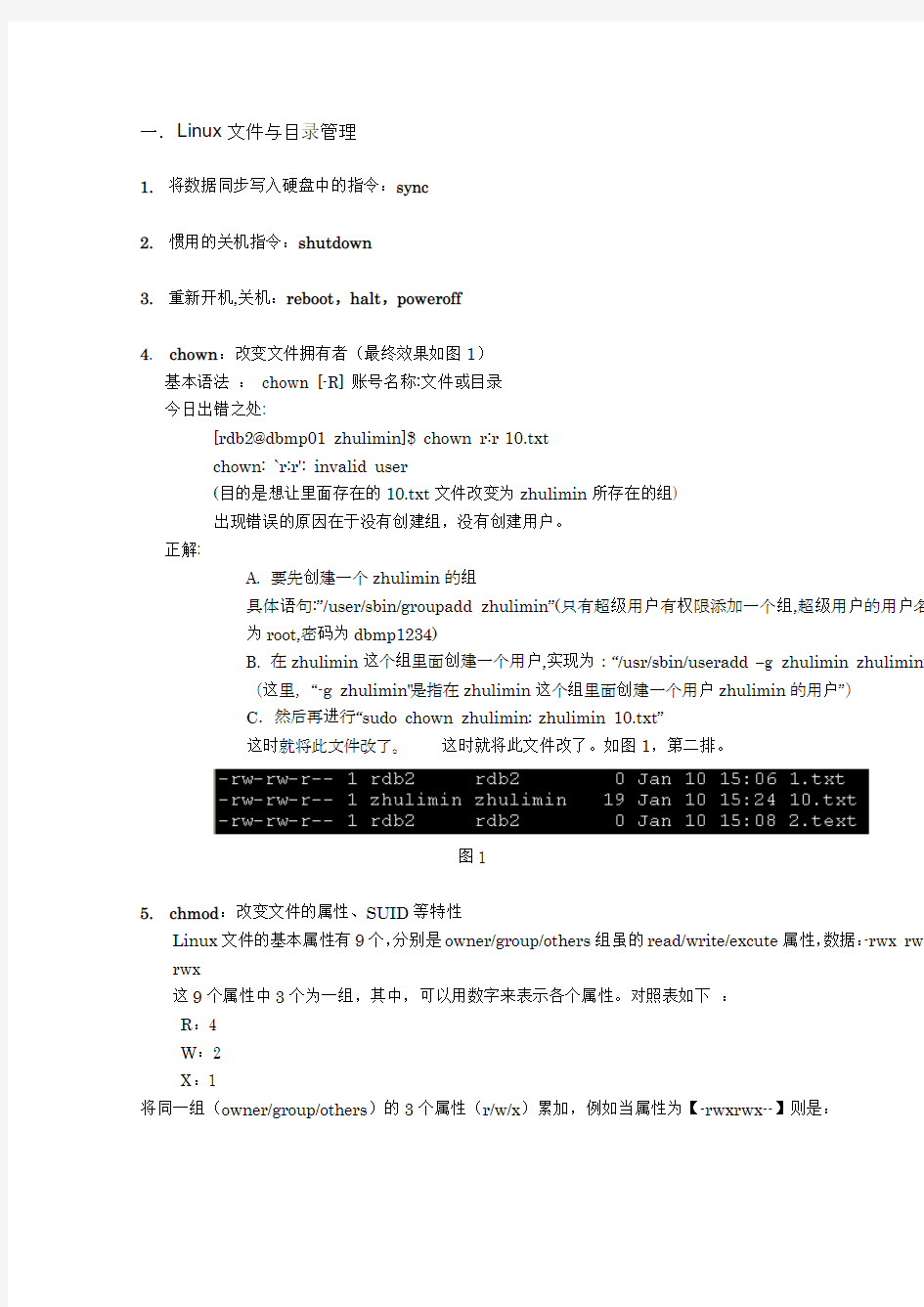
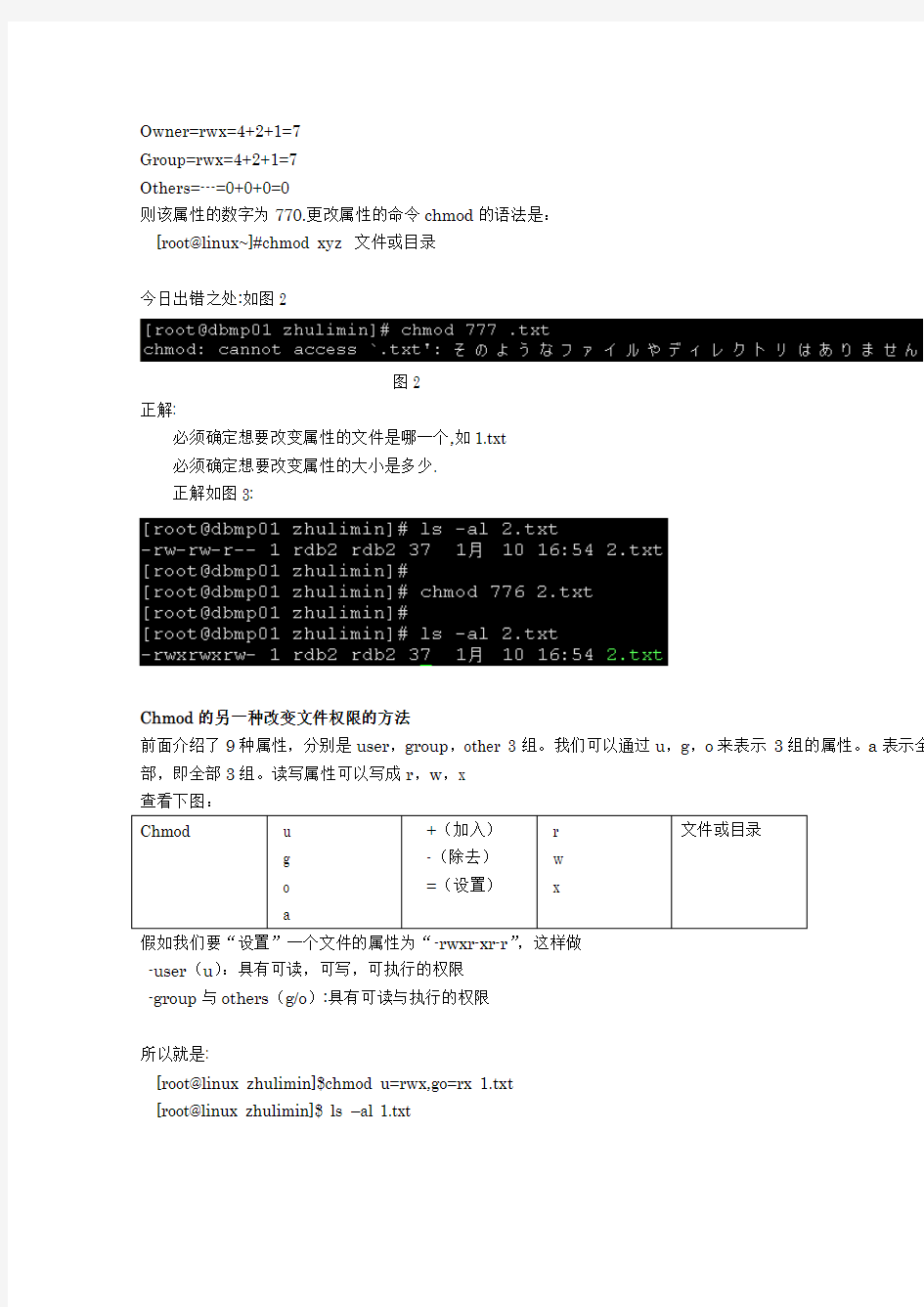
一.Linux文件与目录管理
1.将数据同步写入硬盘中的指令:sync
2.惯用的关机指令:shutdown
3.重新开机,关机:reboot,halt,poweroff
4. chown:改变文件拥有者(最终效果如图1)
基本语法:chown [-R] 账号名称:文件或目录
今日出错之处:
[rdb2@dbmp01 zhulimin]$ chown r:r 10.txt
chown: `r:r': invalid user
(目的是想让里面存在的10.txt文件改变为zhulimin所存在的组)
出现错误的原因在于没有创建组,没有创建用户。
正解:
A. 要先创建一个zhulimin的组
具体语句:”/user/sbin/groupadd zhulimin”(只有超级用户有权限添加一个组,超级用户的用户名
为root,密码为dbmp1234)
B. 在zhulimin这个组里面创建一个用户,实现为:“/usr/sbin/useradd –g zhulimin zhulimin”
(这里,“-g zhulimin"是指在zhulimin这个组里面创建一个用户zhulimin的用户”)
C.然后再进行“s udo chown zhulimin:zhulimin 10.txt”
这时就将此文件改了。这时就将此文件改了。如图1,第二排。
图1
5.chmod:改变文件的属性、SUID等特性
Linux文件的基本属性有9个,分别是owner/group/others组虽的read/write/excute属性,数据:-rwx rwx rwx
这9个属性中3个为一组,其中,可以用数字来表示各个属性。对照表如下:
R:4
W:2
X:1
将同一组(owner/group/others)的3个属性(r/w/x)累加,例如当属性为【-rwxrwx--】则是:
Owner=rwx=4+2+1=7
Group=rwx=4+2+1=7
Others=---=0+0+0=0
则该属性的数字为770.更改属性的命令chmod的语法是:
[root@linux~]#chmod xyz 文件或目录
2
今日出错之处:如图
正解:
必须确定想要改变属性的文件是哪一个,如1.txt
必须确定想要改变属性的大小是多少.
3:
正解如图
Chmod的另一种改变文件权限的方法
前面介绍了9种属性,分别是user,group,other 3组。我们可以通过u,g,o来表示3组的属性。a表示全部,即全部3组。读写属性可以写成r,w,x
查看下图:
假如我们要“设置”一个文件的属性为“-rwxr-xr-r”,这样做
-user(u):具有可读,可写,可执行的权限
-group与others(g/o):具有可读与执行的权限
所以就是:
[root@linux zhulimin]$chmod u=rwx,go=rx 1.txt
[root@linux zhulimin]$ ls –al 1.txt
-rwxr-xr-r 1 zhulimin zhulimin 395 Jul 4 11:45 1.txt
如果不知道原先的文件属性,但想增加1.txt文件的每个人均可写入的权限,那么就可以这样:
[root@linux zhulimin]$ ls –al 1.txt
-rwxr-xr-x 1 root root 395 Jul 4 11:45 1.txt
[root@linux zhulimin]$ chmod a+w 1.txt
[root@linux zhulimin]$ ls –al 1.txt
-rwxrwxrwx 1 root root 395 Jul 4 11:45 1.txt
6.pwd:显示当前路径。
7.mkdir
功能:创建一个目录(类似MSDOS下的md命令)。
语法:mkdir [选项] dir-name
说明:该命令创建由dir-name命名的目录。要求创建目录的用户在当前目录中(dir-name的父目录中)具有写权限,并且dirname不能是当前目录中已有的目录或文件名称。
命令中各选项的含义为:
- m 对新建目录设置存取权限。也可以用chmod命令设置。
- p 可以是一个路径名称。此时若路径中的某些目录尚不存在,加上此选项后,系统将自动建立好那些尚不存在的目录,即一次可以建立多个目录。
8.sudo
sudo是linux系统管理指令,是允许系统管理员让普通用户执行一些或者全部的root命令的一个工具,如halt,reboot,su等等。这样不仅减少了root用户的登陆和管理时间,同样也提高了安全性。Sudo不是对shell 的一个代替,它是面向每个命令的。
9. linux文件属性
10. cd(切换目录)
11.su变换用户
命令:Su zhulimin 密码:zhulimin
12. ls
Ls +文件名:查看该文件
Ls+“-al”+文件名:查看该文件的详细信息(即属性,文件创建者,创建时间,文件的后缀名)Ls+-al:这个功能相当于ll
13.Rm(删除文件或目录)
14. mv的功能
15 。basename,dirname
16 。tac (反向显示文件内容)tac 文件名(用法同下)
17 cat (顺序显示文件内容)cat 文件名,cat –n 文件名(显示出行号)
cat –A 文件名(将文件里面的内容完整的显示出来,包括特殊字符)
18 nl (显示时添加行号)nl 文件名。(详见《鸟哥》第125页)
19 more (一页一页的翻动)
20 less (一页一页的翻动)上者不可以往前翻
21 head 取出前几行head –n 文件名,head –n 数字文件名(表示取出前多少行)
22 tail 取出后几行tail –n 文件名,用法同上。
如果要显示2.txt的第11行到第20行
Head –n 20 2.txt|tail –n 10
23touch
24lsb_release
lsb_release命令用来显示LSB和特定版本的相关信息。如果使用该命令时不带参数,则默认加上-v参数。
-v, --version
显示版本信息
-i, --id
显示发行版的ID
-d, --description
显示该发行版的描述信息
-r, --release
显示当前系统是发行版的具体版本号
-c, --codename
发行版代号
-a, --all
显示上面的所有信息
-h, --help
显示帮助信息
如果当前发行版是LSB兼容的,那么“/etc/lsb_release”文件中会包含LSB_VERSION域。这个域的值可以是用冒号隔开的一系列支持的模块。这些模块名是当前版本支持的LSB的模块名。如果当前版本不是LSB兼容的,就不要包含这个域。
可选的域包括DISTRIB_ID, DISTRIB_RELEASE, DISTRIB_CODENAME,
DISTRIB_DESCRIPTION,它们可以覆盖/etc/distrib-release文件中的内容。注:这里的distrib要替换为当前的
发行版的名字。
如果存在/etc/lsb-release.d目录,会在该目录中查找文件名并作为附加的模块版本加在LSB_VERSION前面。文件/etc/distrib-release中包含了一些描述信息,用来说明应该分析哪些文件名。
一般的格式是:"Distributor release x.x (Codename)"
注意:Debian系统中缺乏相应的描述信息(见/etc/debian-version),为了支持Debian系统,大部分信息都被加在了lsb-release文件中。
redhat和fedora系统中,还支持一个参数:
-s, --short
如:
25 uname 显示本台机器所使用的linux的型号,内核名称,网络节点的主机名,等信息.
, arch = uname-m 两者的功能是一样的,用于显示机器的硬件的名称
26 mount
用于将一个ISO文件装载到文件中去
27 umount
用于将一个ISO文件卸载掉
28lofiadm
这个命令和umount是一样的,只是lofiadm用在solaris中
29$PATH
Linux下的变量,多种多样,包含在Linux 运行的个个环节之中,当然对于一个桌面来说,有一个系统变量是应该知道的。那就是PATH变量莫属,它在系统中的主要作用是,提供命令的搜索路径查看PATH 变量:
[root@xx~]#echo $PATH /usr/kerberos/sbin:/usr/kerberos/bin:/usr/local/sbin:/usr/local/bin:/usr/sbin:/usr/bin:/sbin :/bin: 这就是系统命令搜索的所有路径,如果哪天自己写了一些shell脚本,那怎么才能把自己的脚本路径放进PATH变量中的?假定脚本放在目录"/root/mysh",那么打入以下命令:[root@xx ~]# export PATH=${PATH}/root/mysh [root@xx ~]# echo $PATH /usr/kerberos/sbin:/usr/kerberos/bin:/usr/local/sbin:/usr/local/bin:/usr/sbin:/usr/bin:/sbin :/bin:/root/mysh "/root/mysh",就在PATH的最后面,如果想把"/root/mysh"放在搜索路径的前面,那么就这么写命令[root@xx ~]# echo $PATH /usr/kerberos/sbin:/usr/kerberos/bin:/usr/local/sbin:/usr/local/bin:/usr/sbin:/usr/bin:/sbin
:/bin:[root@xx ~]# export PATH=/root/mysql:$PATH [root@xx ~]# echo $PATH /root/mysql:/usr/kerberos/sbin:/usr/kerberos/bin:/usr/local/sbin:/usr/local/bin:/usr/sbin:/ usr/bin:/sbin:/bin: "/root/mysh"就在前面啦,,,有个要注意的是,那个目录间的冒号,不要弄目录间有两个冒号啦
30cp(复制文件或目录)
[zhulimin@dbmp01 zhulimin]$ cp -r a/ c/
同时也可以写成
[zhulimin@dbmp01 zhulimin]$ cp –r file1/xiafei.x tt/
(这句我功能是将file1里面的xiafei。X这个文件复制到zhulimin里面的tt这个目录里。)
二正则表达式
正则表达式就是处理字符串的方法,以行为单位进行字符串的处理,通过一些特殊符号的辅助,可以让用户轻松搜索、替换某特定字符串。
1. grep的语法
grep [-acinv] '搜索字符串' filename
-a:在二进制文件中,以文本文件的方式搜索数据
-c:计算找到‘搜索字符串’的次数
-i:忽略大小写的不同,所以大小写视为相同
-n:输出行号
-v:反向选择,即显示出没有‘搜索字符串’内容的那一行
搜索特定的字符串,最简单的
grep -n 'the' a.txt
搜索不含the的行
grep -vn 'the' a.txt
利用[]来搜索集合字符,搜索tast或test的行
grep -n 't[ae]st' a.txt
搜索不含以g开头,含有oo的行
#grep -n '[^g]oo' a.txt
google is the best tools for search keyword (因为tools有包含oo,所以也提取出来)
goooo ooo gle yes (虽然以goo开头,但是后面还有好几个oo,刚好适合)
hehe ooo
查找不以小写开头含oo的行
grep -n '[^a-z]oo' a.txt
查找含有数字的行
grep -n '[0-9]' a.txt
查找以the开头的行
grep -n '^the' a.txt
查找以小写开头的行
grep -n '^[a-z]' a.txt
查找不以英文字母开头的行
grep -n '^[^a-zA-Z]' a.txt
查找行尾为小数点(.) 的行
grep -n '\.$' a.txt
找出空行
grep -n '^$' a.txt
任意一个字符(.) 与重复字符(*)
通配符(*)可以用来代表任意(0或多个)字符。但是正则表达式并不是通配符。
正则表达式中*表示重复0个或多个前面的RE字符.
因此(o*)表示拥有空字符或者至少一个o及多个o以上的字符
(ooo*) 代表至少有两个o或者两个o以上的字符
查找包含4个字符,以g和d结尾的单词的行
grep -n 'g..d' a.txt
查找出g开头与g结尾的字符串,当中的字符可有可无。
grep -n 'g*g' a.txt
结果不是我们要的,因为这样的话是查找含有0个或多个g开头的,然后接着g,也就是g gg ggg gggg都可以的行
.可以代表任意字符,因此可以这样子
grep -n 'g.*g' a.txt
这样就可以查找出想要的。
查找任意数字的行
grep -n '[0-9][0-9]*' a.txt
限定连续重复字符范围{}
* 代表0个到无限个字符,{}却可以限定几个字符或范围
查找2个o的行
grep -n 'o\{2\}' a.txt
查找2个到5个o的行
grep -n 'o\{2,5\}' a.txt
查找2个o以上的行以下两种方法均可以
grep -n 'ooo*' a.txt
grep -n 'o\{2,\}' a.txt
grep 举例
[root@dbmp01 zhulimin]# grep 'kk' * -R ':dkkkkkkkk
2.txt:dkkkkkkkk
22.txt:kkk
22.txt:ieieeeekkkkkkkkkkdkfd
zhu/test.txt:kkk
zhu/test.txt:ieieeeekkkkkkkkkkdkfd
或者:
[root@dbmp01 zhulimin]# grep 'kk' ./* -R
./':dkkkkkkkk
./2.txt:dkkkkkkkk
./22.txt:kkk
./22.txt:ieieeeekkkkkkkkkkdkfd
./zhu/test.txt:kkk
./zhu/test.txt:ieieeeekkkkkkkkkkdkfd
上面两个语法都差不多,前前者少一个“./”而已,-R表示循环查询,如果不加这个东西,就会发现找不到你想要找的字符串。所以在此要特别注意一下。
里面的“*”表示查找所以的文件。
-a:在二进制文件中,以文本文件的方式搜索数据
-c:计算找到‘搜索字符串’的次数
-i:忽略大小写的不同,所以大小写视为相同
-n:输出行号
-v:反向选择,即显示出没有‘搜索字符串’内容的那一行
[root@dbmp01 zhulimin]# grep -n 'the' 2.txt //从文件中取得the字符串
[root@dbmp01 zhulimin]# grep -vn 'the' 2.txt //”反向选择”,也就是说,当该行没有”the”字符串时,才显示在屏
幕上.
[root@dbmp01 zhulimin]# grep -in 'the' 2.txt //取得的”the”不考虑大小写
[root@dbmp01 zhulimin]# grep -c 'the' 2.txt //取得”the”字符串的次数
7
[root@dbmp01 zhulimin]# grep -n 't[ae]st' 2.txt //利用[]来搜索集合字符,test和tast的共同之处是有t?st,这7:i can't finish the test个时候就可以用它来实现
8:oh,the soup tast e good
[root@dbmp01 zhulimin]# grep -n 'oo' 2.txt //如果想搜索到有oo的字符,则使用它
1:Apple is my favorite f oo t.
2:F oo atball ball is not use feet only.
8:oh,the soup taste g oo d
17:g oo gle is the best t oo ls for search deyword
18:g oooooo le yes
[root@dbmp01 zhulimin]# grep -n '[^g]oo' 2.txt //如果不想oo前面有g的话,利用集合字符的反向tfrc[^]来实1:Apple is my favorite f oo t. 现
2:F oo atball ball is not use feet only.
17:google is the best t oo ls for search deyword
18:go oo ooole yes
[root@dbmp01 zhulimin]# grep -n '[^A-Z]pp' 2.txt //不想在pp前面有大写字母,就用”^A-Z”.
[root@dbmp01 zhulimin]# grep -n '[a-zA-Z0-9]' 2.txt //要求字符串是数字与英文.
[root@dbmp01 zhulimin]# grep -n '[0-9]' 2.txt // 取得有数字的一行.特别注意,0-9要加一个”[]”
4:Howover,this dress is about $3183 dollars.
14:you are the best is mean you are the no.1
[root@dbmp01 zhulimin]# grep -n '^the' 2.txt //查询一行字符串中,行首是”the”的那行
11:the symbol '*' is represented as start
13:the gd software is a library for drafting programs
15:the world is the same with "glad"
[root@dbmp01 zhulimin]# grep -n '^[a-z]' 2.txt //列出行首为小写字母的那一行.
5:g nu is free air not free beer .
7:i can't finish the test
8:o h,the soup taste good
[root@dbmp01 zhulimin]# grep -n '^[^a-zA-Z]' 2.txt //开头不是英文字母.( “[^a-zA-Z]”表示非字母,前面加
个”^”表示在行首.
“^”符号,在字符集合符号(括号[])之内与之处是不同的,在[]内代表”反向选择”,在[]之外代表定位在行首.
[root@dbmp01 zhulimin]# grep -n '\。$' 2.txt //找出行尾为小数点( . )的一行.最后的换行符是”$”
1:Apple is my favorite foot.
2:Fooatball ball is not use feet only.
[root@dbmp01 zhulimin]# grep -n '^$' 2.txt //找出哪一行是空行
22:
23:
由上面两个例子可以看出-------因为只有行首和行尾(^$),所以,这样就可以找出空白行.
[root@dbmp01 zhulimin]# grep -n 'f..t' 2.txt //列出字符串中,起始是”f”,结束是”t”的一串单词.
1:Apple is my favorite foot.
2:Fooatball ball is not use feet only.
正则表达式中,( . )代表”绝对有一个任意字符”的意思.
正则表达式中,( * )代表”任意(0个或多个)字符..
如果想列出有oo,ooo,ooooo的数据,也就是说,至少要有两个o以上,如何做呢,是o*,oo*还是ooo*,这里直接说明一下:
因为(*)表示”重复0个或多个前面的RE字符”,因此,(o*)表示(拥有空字符或一个o以上的字符).特别注意,因为允许空字符(就是不管是否有字符都可以的意思),因此,grep –n …o*? 2.txt 将会把所有数据都显示在屏幕上.
如果是(oo*) ,第一个o肯定要存在的,第二个o则是可有可无,所以,凡是含有o oo ooo等,都可以列出来.
[root@dbmp01 zhulimin]# grep -n 'g*g' 2.txt // 找出g开头与g结尾的字符串.当中的字符可有可无.
5:gnu is free air not free beer .
8:oh,the soup taste good
12:oh my god
13:the gd software is a library for drafting programs
15:the world is the same with "glad"
16:i like dog
17:google is the best tools for search deyword
18:goooooole yes
19:go
20:go let's go
这里, g*g 里的g*代表”空字符或一个以上的g”,加上后面的g,整个RE的内容就是g,gg,ggg,gggg,因此,只要该行中拥有一个以上的g就符合要求.
如何得到g…g呢,利用任意一个字符( . ),即g.*g,因为(*)可以是0个或多个重复前面的字符,而( . )是任意字符,所以“ . *”代表零个或多个任意字符.
[root@dbmp01 zhulimin]# grep -n 'g.*g' 2.txt
13:the gd software is a library for drafting prog rams
17:goog le is the best tools for search deyword
20:go let's g o
[root@dbmp01 zhulimin]# grep -n 's\{2\}' 2.txt //找出字符串中含有两个s的单词,其中” \{”和\}是为一体的3:This dre ss doesn't fit me. 因为({}和})在shell里面有特殊意义,所以要使用转义符(\) 4:Howover,this dre ss is about $3183 dollars.
Sed工具
sed 是一种在线编辑器,它一次处理一行内容。处理时,把当前处理的行存储在临时缓冲区中,称为“模式空间” (pattern space),接着用sed命令处理缓冲区中的内容,处理完成后,把缓冲区的内容送往屏幕。接着处理下一行,这样不断重复,直到文件末尾。文件内容并没有改变,除非你使用重定向存储输出。Sed主要
用来自动编辑一个或多个文件;简化对文件的反复操作;编写转换程序等。
Echo
使用echo可以获取变量,但是,在获取变量时,前面必须加上$,
[root@dbmp01 zhulimin]# cat 1.sh
export ZHULIMIN=zhulimin
[root@dbmp01 zhulimin]# echo $ZHULIMIN
Zhulimin
三文件压缩与打包
Tar的使用
-c :建立一个压缩文件的参数指令(create 的意思)
-x :解开一个压缩文件的参数指令!
-t :查看tarfile 里面的文件!
特别注意,在参数的下达中,c/x/t 仅能存在一个!不可同时存在!
因为不可能同时压缩与解压缩。
-z :是否同时具有gzip 的属性?亦即是否需要用gzip 压缩?
-j :是否同时具有bzip2 的属性?亦即是否需要用bzip2 压缩?
-v :压缩的过程中显示文件!这个常用,但不建议用在背景执行过程!
-f :使用档名,请留意,在f 之后要立即接档名喔!不要再加参数!
例如使用『tar -zcvfP tfile sfile』就是错误的写法,要写成
『tar -zcvPf tfile sfile』才对喔!
-p :使用原文件的原来属性(属性不会依据使用者而变)
-P :可以使用绝对路径来压缩!
-N :比后面接的日期(yyyy/mm/dd)还要新的才会被打包进新建的文件中!
--exclude FILE:在压缩的过程中,不要将FILE 打包!
范例一:将整个/etc 目录下的文件全部打包成为/tmp/etc.tar
[root@linux ~]# tar -cvf /tmp/etc.tar /etc <==仅打包,不压缩!
[root@linux ~]# tar -zcvf /tmp/etc.tar.gz /etc <==打包后,以gzip 压缩
[root@linux ~]# tar -jcvf /tmp/etc.tar.bz2 /etc <==打包后,以bzip2 压缩
# 特别注意,在参数f 之后的文件档名是自己取的,我们习惯上都用 .tar 来作为辨识。# 如果加z 参数,则以 .tar.gz 或 .tgz 来代表gzip 压缩过的tar file ~
# 如果加j 参数,则以 .tar.bz2 来作为附档名啊~
# 上述指令在执行的时候,会显示一个警告讯息:
# 『tar: Removing leading `/' from member names』那是关於绝对路径的特殊设定。
范例二:查阅上述/tmp/etc.tar.gz 文件内有哪些文件?
[root@linux ~]# tar -ztvf /tmp/etc.tar.gz
# 由於我们使用gzip 压缩,所以要查阅该tar file 内的文件时,
# 就得要加上z 这个参数了!这很重要的!
范例三:将/tmp/etc.tar.gz 文件解压缩在/usr/local/src 底下
[root@linux ~]# cd /usr/local/src
[root@linux src]# tar -zxvf /tmp/etc.tar.gz
# 在预设的情况下,我们可以将压缩档在任何地方解开的!以这个范例来说,
# 我先将工作目录变换到/usr/local/src 底下,并且解开/tmp/etc.tar.gz ,
# 则解开的目录会在/usr/local/src/etc 呢!另外,如果您进入/usr/local/src/etc # 则会发现,该目录下的文件属性与/etc/ 可能会有所不同喔!
范例四:在/tmp 底下,我只想要将/tmp/etc.tar.gz 内的etc/passwd 解开而已[root@linux ~]# cd /tmp
[root@linux tmp]# tar -zxvf /tmp/etc.tar.gz etc/passwd
# 我可以透过tar -ztvf 来查阅tarfile 内的文件名称,如果单只要一个文件,# 就可以透过这个方式来下达!注意到!etc.tar.gz 内的根目录/ 是被拿掉了!
范例五:将/etc/ 内的所有文件备份下来,并且保存其权限!
[root@linux ~]# tar -zxvpf /tmp/etc.tar.gz /etc
# 这个-p 的属性是很重要的,尤其是当您要保留原本文件的属性时!
范例六:在/home 当中,比2005/06/01 新的文件才备份
[root@linux ~]# tar -N '2005/06/01' -zcvf home.tar.gz /home
范例七:我要备份/home, /etc ,但不要/home/dmtsai
[root@linux ~]# tar --exclude /home/dmtsai -zcvf myfile.tar.gz /home/* /etc
范例八:将/etc/ 打包后直接解开在/tmp 底下,而不产生文件!
[root@linux ~]# cd /tmp
[root@linux tmp]# tar -cvf - /etc | tar -xvf -
# 这个动作有点像是cp -r /etc /tmp 啦~依旧是有其有用途的!
# 要注意的地方在於输出档变成- 而输入档也变成- ,又有一个| 存在~
# 这分别代表standard output, standard input 与管线命令啦!
# 这部分我们会在Bash shell 时,再次提到这个指令跟大家再解释啰!
四.Vi文字处理器
查找:/word(从上往下查找)
?word(从下往上查找)
替换::n1,n2s/word1/word2/g
删除:x,X相当于[Del]键,dd 删除整行.
复制:yy 复制一行
粘贴: p
‘u :复原前一个操作
[ctrl]+r :重做上一个操作
“.”意思是重复前一个动作.如果想重复删除,重复粘贴,按下小数点”.”就可以. 以上详见P188
五.Shell 脚本
1.认识bash shell
命令别名设置功能
Alimas lm=‘ls –al’
2. bash shell的内置命令:type
用来观察该命令是来自于外部还是内置在bash中的。
Type [-tpa] name
:不加任何参数,type会显示出name是外部命令还是bash内置命令-t:加入-t参数时,type会将name通过下面这些文字显示出它的意义.
File:表示为外部命令
Alias:表示该命令为命令别名所设置的名称
Builtin:表示该命令为bash内置的命令功能.
Linux基本命令2
Linux基本命令 一、实训目的 ●掌握Linu各类命令的使用方法; ●熟悉Linx操作环境 二、实训内容 练习使用Linux常用命令,达到熟练应用的目的 三、实训步骤 子项目1.文件和目录类命令的使用 利用root用户登录到系统,进入字符界面。 1)用pwd命令查看当前所在目录。 2)用ls命令列出此目录下的文件和目录。 3)用-a选项列出此目录下包括隐藏文件在内的所有文件和目录。 4)用man命令查看ls命令的使用手册 5)在当前目录下,创建测试目录test mkdir test 6)利用ls命令列出文件和目录,确认test目录创建成功 7)进入test目录,利用pwd查看当前工作目录。cd /root/test pwd 8)利用touch命令,在当前目录创建一个新的空文件newfile。touch newfile 9)利用cp命令复制系统文件/etc/profile到当前目录下 cp /etc/profile /root/test 10)复制文件profile到一个新的文件profile.bak,作为备份 cp /etc/profile profile.bak 11)用ll命令以长格的形式列出当前目录下的所有文件,注意比较每个文件的长度和创建时 间的不同 12)用less命令分屏查看文件profile的内容,注意练习less命令的各个子命令,如b、p、q等,并对then 关键字查找。less /etc/profile 13)用grep命令在profile文件中对关键字then进行查询,并与上面的结果比较。 grep then /etc/profle 14)给文件profile创建一个软连接lnsprofile和一个硬链接lnhprofile ln -s profile lnsprofile(创建软连接) ln profile lnhprofile(创建硬链接) 15)一长格形式显示文件profile、lnsprofile和lnhprofile的详细信息。注意比较3个文件链接数的不同。
linux常用操作命令.doc
1 linux常用操作命令 linux系统中通过命令来提高自己的操作能力,下面由小编为大家整理了linux常用操作命令的相关知识,希望大家喜欢! linux常用操作命令一、常用指令 ls 显示文件或目录 -l 列出文件详细信息l(list) -a 列出当前目录下所有文件及目录,包括隐藏的a(all) mkdir 创建目录 -p 创建目录,若无父目录,则创建p(parent) cd 切换目录 touch 创建空文件 2 echo 创建带有内容的文件。
cat 查看文件内容 cp 拷贝 mv 移动或重命名 rm 删除文件 -r 递归删除,可删除子目录及文件 -f 强制删除 find 在文件系统中搜索某文件 wc 统计文本中行数、字数、字符数 grep 在文本文件中查找某个字符串rmdir 删除空目录 3 tree 树形结构显示目录,需要安装tree包
pwd 显示当前目录 ln 创建链接文件 more、less 分页显示文本文件内容head、tail 显示文件头、尾内容 ctrl+alt+F1 命令行全屏模式 linux常用操作命令二、系统管理命令 stat 显示指定文件的详细信息,比ls更详细who 显示在线登陆用户 whoami 显示当前操作用户 hostname 显示主机名 4 uname 显示系统信息
top 动态显示当前耗费资源最多进程信息 ps 显示瞬间进程状态ps -aux du 查看目录大小du -h /home带有单位显示目录信息 df 查看磁盘大小df -h 带有单位显示磁盘信息 ifconfig 查看网络情况 ping 测试网络连通 netstat 显示网络状态信息 man 命令不会用了,找男人如:man ls clear 清屏 alias 对命令重命名如:alias showmeit="ps -aux" ,另外解除使用unaliax showmeit 5 kill 杀死进程,可以先用ps 或top命令查看进程的id,然
linux常用命令
新手刚刚接触Linux的时候可能处处感到不便,不过没有关系,接触新的事物都有这样的一个过程,在你用过Linux一段时间后,你就会逐渐了解Linux其实和Windows一样容易掌握。 由于操作和使用环境的陌生,如果要完全熟悉Linux的应用我们首先要解决的问题就是对Linux常用命令的熟练掌握。本章我们就来介绍Linux的常用基本命令。 Linux常用命令 1.Linux命令基础 Linux区分大小写。在命令行(shell)中,可以使用TAB键来自动补全命令。即可以输入命令的前几个字母,然后按TAB键,系统自动补全命令,若不止一个,则显示出所有和输入字母相匹配的命令。 按TAB键时,如果系统只找到一个和输入相匹配的目录或文件,则自动补全;若没有匹配的内容或有多个相匹配的名字,系统将发出警鸣声,再按一下TAB键将列出所有相匹配的内容(如果有的话)以供用户选择。 首先启动Linux。启动完毕后需要进行用户的登录,选择登陆的用户不同自然权限也不一样,其中―系统管理员‖拥有最高权限。 在启动Linux后屏幕出现如下界面显示:Red Hat Linux release 9 (Shrike) Kernel 2.4.20.8 on an i686
login: 输入:root(管理员名)后,计算机显示输口令(password:),输入你的口令即可。当计算机出现一个―#‖提示符时,表明你登录成功! 屏幕显示Linux提示符:[root@localhost root]#_ 这里需要说明的是―Red Hat Linux release 9 (Shrike)‖表示当前使用的操作系统的名称及版本。―2.4.20.8‖表示Linux操作系统的核心版本编号。―i686‖表示该台电脑使用的CPU的等级。 下面我们来介绍常用基本命令 一,注销,关机,重启 注销系统的logout命令 1,Logout 注销是登陆的相对操作,登陆系统后,若要离开系统,用户只要直接下达logout命令即可: [root@localhost root]#logout
Linux常用命令
(1)基于虚拟机的Linux操作系统的使用 1.启动VMware Workstation应用程序,启动Windows以后,选择开始—程序——VMware—VMware Workstation,出现如图7—1所示窗口。 2.选择File—Open选择安装好的Linux虚拟机文件,或者直接单击Start this virtual machine 启动Linux操作系统。 3.启动系统后需要输入用户名和密码,如图7—2所示,用户名为“root”,密码为“jsjxy308”。 4.启动终端,成功进入系统后,选择“应用程序”—“系统工具”—“终端”。 5.在终端中执行Linux 命令,终端运行以后,就可以在这里输入Linux命令,并按回车键执行。 (2)文件与目录相关命令的使用 1.查询/bin目录,看一看有哪些常用的命令文件在该目录下: ll /bin 2.进入/tmp目录下,新建目录myshare: cd /tmp mkdir myshare ls –ld myshare/ 3.用pwd命令查看当前所在的目录: pwd 4.新建testfile文件: touch testfile ls -l 5.设置该文件的权限模式: chomd 755 testfile ls -l testfile 6.把该文件备份到/tmp/myshare目录下,并改名为testfile.bak: cp testfile myshare/testfile.bak ls -l myshare/ 7.在/root目录下为该文件创建1个符号连接: ln -s /tmp/testfile /root/testfile.ln ls -l /root/testfile.ln 8.搜索inittab 文件中含有initdefault字符串的行: cat /etc/inittab | grep initdefault (3)磁盘管理与维护命令的使用 1)Linux 下使用光盘步骤 1.确认光驱对应的设备文件: ll /dev/cdrom 2.挂载光盘: mout -t iso9600/dev/cdrom test/dir 1.查询挂载后的目录: ll /media/cdrom 2.卸载光盘: umount /dev/cdrom 2)Linux下USB设备的使用
红帽linux常用操作命令
红帽linux常用操作命令 1.查看硬件信息 # uname -a # 查看内核/操作系统/CPU信息 # head -n 1 /etc/issue # 查看操作系统版本 # cat /proc/cpuinfo # 查看CPU信息 # hostname # 查看计算机名 # lspci -tv # 列出所有PCI设备 # lsusb -tv # 列出所有USB设备 # lsmod # 列出加载的内核模块 # env # 查看环境变量资源 # free -m # 查看内存使用量和交换区使用量# df -h # 查看各分区使用情况 # du -sh # 查看指定目录的大小 # grep MemTotal /proc/meminfo # 查看内存总量 # grep MemFree /proc/meminfo # 查看空闲内存量 # uptime # 查看系统运行时间、用户数、负载# cat /proc/loadavg # 查看系统负载磁盘和分区 # mount | column -t # 查看挂接的分区状态 # fdisk -l # 查看所有分区 # swapon -s # 查看所有交换分区 # hdparm -i /dev/hda # 查看磁盘参数(仅适用于IDE设备) # dmesg | grep IDE # 查看启动时IDE设备检测状况网络# ifconfig # 查看所有网络接口的属性 # iptables -L # 查看防火墙设置 # route -n # 查看路由表 # netstat -lntp # 查看所有监听端口 # netstat -antp # 查看所有已经建立的连接 # netstat -s # 查看网络统计信息进程
linux基本命令练习
Linux基本命令练习一 实验内容: 1.使用超级用户登录,新建组new-section,指定组ID为800。 [root@localhost root]# groupadd -g 800 new-section 2、新建用户john,所属组为new-section,密码为john。 [root@localhost root]# useradd john [root@localhost root]# passwd john New passwd:john [root@localhost root]#useradd –g new-section john 3、查看内存的使用情况,并将查看结果保存到用户主目录的https://www.docsj.com/doc/1e10663285.html, 文件。 [root@localhost root]# cat /proc/meminfo [root@localhost root]# cp /proc/meminfo /root/https://www.docsj.com/doc/1e10663285.html, 4、普通用户helen登录,在其主目录下新建newfile文件,并查看文件属
性。 [root@localhost root]# useradd helen [root@localhost root]# su helen [root@localhost root]$ touch newfile [root@localhost root]$ ls –l 5、设置newfile文件的权限为所有用户可读写。 [root@localhost root]# chmod 666 newfile 6、使用普通用户helen登录,在其主目录下新建newdir目录,并设置权限为755。 [root@localhost root]# useradd helen [root@localhost root]# su --login helen [root@localhost root]$ mkdir –m 755 newdir /root 7、查看helen用户主目录下的所有文件(包含隐藏文件)的详细信息,并将查看结果保存于newdir目录中,文件名为allfiles。 [root@localhost root]# useradd helen [root@localhost root]# su --login helen [root@localhost helen]$ls –a >newdir/alllfiles 8、用root用户登录,创建testdir子目录,并将此目录所属的组设置为helen。 [root@localhost root]# mkdir testdir [root@localhost root]# chown .helen /testdir
Linux常用命令分类汇总
初学Linux时最让人觉得困惑的是有太多太多的命令需要去记,往往会出现想执行一个操作不知道用什么命令,知道命令却不知道该怎么用的时候,这里对Linux系统中的常用命令做一个简单的汇总,希望对初学的朋友有所帮助。 Linux命令的基本格式: command option parameter(object) command就是要执行的操作,option指出怎么执行这个操作,parameter则是要操作的对象。例如想查看一个目录的内容,“查看”是动作,“目录”是对象,如果加一个“详细”的话,那么“详细”就是选项了。 #ls -l /root ls: command -l: option /root:parameter 了解了这一点之后,我们即可知道:所有的命令都有其操作对象,也就是说命令的作用范围是有限的;同是,对于同一种对象,能在其上进行的操作也是特定的。因此,我们可以根据对象的不同而对Linux中的常用命令进行分类.(没有给出具体的用法,有时间再添加:-) ) 目录文件类命令: cd切换目录 dir显示目录内容 ls显示目录内容 cat显示文件内容,适合小文件 less分屏显示文件内容,可前后翻阅 more分屏显示文件内容,不可向前翻阅 head显示文件头部内容 tail显示文件尾部内容 touch创建文件或更新文件访问时间 mkdir创建目录 rmdir删除目录 rm删除文件或目录(-r) cp复制文件或目录 mv移动或改名 chown修改文件所有者 chgrp修改文件所属组 chmod修改文件目录权限 find查找文件或目录 tar打包工具 gzip/gunzip压缩工具 bzip2/bunzip2压缩工具 vi文本编辑工具 用户类命令: useradd添加用户
Linux基本命令大全
下面我们来介绍常用基本命令 一、注销,关机,重启 注销系统的logout命令 1,Logout 注销是登陆的相对操作,登陆系统后,若要离开系统,用户只要直接下达logout命令即可: [root@localhost root]#logout Red Hat Linuxrelease 9(Shike) Kernel 2.4.20.8 on an i686 Login: ←回到登陆的画面 2,关机或重新启动的shutdown命令 Shutdown命令可以关闭所有程序,依照用户的需要,重新启动或关机。 参数说明如下: λ立即关机:-h 参数让系统立即关机。范例如下: [root@localhost root]#shutdown –h now ←要求系统立即关机 λ指定关机时间:time参数可指定关机的时间;或设置多久时间后运行shutdown命令,范例如下: [root@localhost root]#shutdown now ←立刻关机 [root@localhost root]#shutdown +5 ←5分钟后关机 [root@localhost root]#shutdown 10:30 ←在10:30时关机 关机后自动重启:-rλ参数设置关机后重新启动。范例如下: [root@localhost root]#shutdown -r now ←立刻关闭系统并重启 [root@localhost root]#shutdown -r 23:59 ←指定在23:59时重启动 3,重新启动计算机的reboot命令 顾名思义,reboot命令是用来重新启动系统的。常用的参数如下: λ-f 参数:不依正常的程序运行关机,直接关闭系统并重新启动计算机。 -Iλ参数:在在重新启动之前关闭所有网络接口。 虽然reboot命令有个参数可以使用,但是一般只需要单独运行reboot命令就可以了 二、文件与目录的操作 列出文件列表的ls命令 1,ls(list)命令是非常有用的命令,用来显示当前目录中的文件和子目录列表。配合参数的使用,能以不同的方式显示目录内容。范例如下: ? 显示当前目录的内容: [tony@free tony]$ ls Desktop mail myinstall.log test.txt ←有两个目录及两个文件夹 ? 当运行ls命令时,并不会显示名称以―.‖开头的文件。因此可加上―-a‖参数指定要列出这些文件。范例如下: [tony@free tony]$ ls –a ? 以―-s‖参数显示每个文件所有的空间,并以―-S‖参数指定按所有占用空间的大小排序。范例如下: [tony@free tony]$ ls –s –S 总计36 4 Desktop 4 mail 24 myinstall.log 4 test.txt ? 在ls命令后直接加上欲显示的目录路径,就会列出该目录的内容。范例如下: [tony@free tony]$ ls –l/usr/games 2,切换目录的cd命令
Linux操作系统及常用命令
Linux提供了大量的命令,利用它可以有效地完成大量的工 作,如磁盘操作、文件存取、目录操作、进程管理、文件权限设定等。所以,在Linux系统上工作离不开使用系统提供的命令。 下面我将比较常用的命令,按照系统中的作用分成以下6个部分 安装和登录命令:shutdown、reboot、install、mount、umount、exit、last; 文件处理命令:file、mkdir、grep、find、mv、ls、diff、cat; 系统管理相关命令:df、top、free、adduser、groupadd、kill、crontab; 网络操作命令:ifconfig、ping、netstat、telnet、ftp、route、scp、finger; 系统安全相关命令:passwd、su、chmod、chown、sudo、ps、who; 其它命令:tar、unzip、unarj、man 安装与登陆命令 shutdown 1.作用 shutdown命令的作用是关闭计算机,它的使用权限是超级用户root。 2.格式 shutdown [-h][-i][-k][-m][-t] 3.重要参数 -t:在改变到其它运行级别之前,告诉init程序多久以后关机。 -k:并不真正关机,只是送警告信号给每位登录者。 -h:关机后关闭电源。 -c:cancel current process取消目前正在执行的关机程序。所以这个选项当然没有时间参数,但是可以输入一个用来解释的讯息,而这信息将会送到每位使用者。 -F:在重启计算机时强迫fsck。 -time:设定关机前的时间。 -m: 将系统改为单用户模式。 -i:关机时显示系统信息。 -r:重启。 4.实用例子 远程重启满天星服务器192.168.0.25 shutdown -m \\192.168.0.25 -r -f -t 0 远程重启兴通博服务器192.168.0.41 shutdown -m \\192.168.0.41 -r -f -t 0 reboot 1.作用 reboot命令的作用是重新启动计算机,它的使用权限是系统管理者root。 2.格式
Linux常用命令大全
Linux常用命令大全 系统信息 arch 显示机器的处理器架构(1) uname -m 显示机器的处理器架构(2) uname -r 显示正在使用的内核版本 dmidecode -q 显示硬件系统部件- (SMBIOS / DMI) hdparm -i /dev/hda 罗列一个磁盘的架构特性 hdparm -tT /dev/sda 在磁盘上执行测试性读取操作 cat /proc/cpuinfo 显示CPU info的信息 cat /proc/interrupts 显示中断 cat /proc/meminfo 校验内存使用 cat /proc/swaps 显示哪些swap被使用 cat /proc/version 显示内核的版本 cat /proc/net/dev 显示网络适配器及统计 cat /proc/mounts 显示已加载的文件系统 lspci -tv 罗列PCI 设备 lsusb -tv 显示USB 设备 date 显示系统日期 cal 2007 显示2007年的日历表 date 0412********.00 设置日期和时间- 月日时分年.秒clock -w 将时间修改保存到BIOS 关机(系统的关机、重启以及登出) shutdown -h now 关闭系统(1) init 0 关闭系统(2) telinit 0 关闭系统(3) shutdown -h hours:minutes & 按预定时间关闭系统shutdown -c 取消按预定时间关闭系统 shutdown -r now 重启(1) reboot 重启(2) logout 注销 文件和目录 cd /home 进入'/ home' 目录' cd .. 返回上一级目录 cd ../.. 返回上两级目录 cd 进入个人的主目录 cd ~user1 进入个人的主目录 cd - 返回上次所在的目录 pwd 显示工作路径 ls 查看目录中的文件 ls -F 查看目录中的文件
详细解析linux最常用的10个命令
详细解析linux最常用的10个命令 一下是个人工作中整理出的最常用的10个命令,解释很详细,如果大家喜欢,请给个好评,谢谢! ●cat 1.作用 cat(“concatenate”的缩写)命令用于连接并显示指定的一个和多个文件的有关信息,它的使用权限是所有用户。 2.格式 cat [options] 文件1 文件2…… 3.[options]主要参数 -n:由第一行开始对所有输出的行数编号。 -b:和-n相似,只不过对于空白行不编号。 -s:当遇到有连续两行以上的空白行时,就代换为一行的空白行。 4.应用举例 (1)cat命令一个最简单的用处是显示文本文件的内容。例如,我们想在命令行看一下README文件的内容,可以使用命令: $ cat README (2)有时需要将几个文件处理成一个文件,并将这种处理的结果保存到一个单独的输出文件。cat 命令在其输入上接受一个或多个文件,并将它们作为一个单独的文件打印到它的输出。例如,把README和INSTALL的文件内容加上行号(空白行不加)之后,将内容附加到一个新文本文件File1 中: $ cat README INSTALL File1 对行进行编号功能有-b(只能对非空白行进行编号)和-n(可以对所有行进行编号)两个参数:$ cat -b /etc/named.conf ●grep 1.作用 grep命令可以指定文件中搜索特定的内容,并将含有这些内容的行标准输出。grep全称是Global Regular Expression Print,表示全局正则表达式版本,它的使用权限是所有用户。 2.格式 grep [options] 3.主要参数 [options]主要参数: -c:只输出匹配行的计数。 -I:不区分大小写(只适用于单字符)。 -h:查询多文件时不显示文件名。 -l:查询多文件时只输出包含匹配字符的文件名。 -n:显示匹配行及行号。 -s:不显示不存在或无匹配文本的错误信息。 -v:显示不包含匹配文本的所有行。
实验二Linux常用命令
《LINUX操作系统》实验报告 至学年第学期 姓名 系别 实验地点 综合教学楼2机房 学号 年级、班 实验时间 年月日 实验项目 Linux常用命令1(目录及文件管理命令、信息显示命令、网络基本配置命令) 一、实验目的 1、熟悉命令行操作方式; 2、掌握man,info等常用的帮助命令; 3、掌握Linux目录常见的概念(路径,根目录、用户主目录); 4、掌握文件与目录的基本操作,包括文件复制、移动和删除命令cp,mv,rm;目录的创建与删除mkdir,rmdir;改变工作目录、显示路径以及显示目录内容命令cd、pwd,ls;文件查找命令find,locate等。 5、掌握文件信息(内容)显示命令,包括信息显示和字符查找命令cat、head、tail、more、less、grep等。 6、掌握网络基本配置命令,包括网络的连通情况和分析网络速度命令ping;网络参数配置命令ifconfig;路由配置命令route 二、实验环境(条件) 软件配置:Windows XP/2003系统Vmware Workstation 8.0 Red Hat Enterprise Linux 5 硬件配置:CPU P4 2.0G以上、内存512MB以上 三、实验内容及步骤: 实验准备: ●了解shell的作用。 ●了解Shell命令的格式 ●必须掌握终端的切换 1. 对命令行基本操作做进一步了解 (1)首先登录GNOME桌面,打开桌面环境下的终端仿真器熟悉命令行操作; (2)了解智能补全功能; 如果你键入了文件名、命令、或路径名的一部分,然后按[Tab] 键,bash 要么会把文件或路径名的剩余部分补全,要么会给你一个响铃(如果你的系统中启用了声效的话)。如果你得到的是响铃,只需再按一次[Tab] 键即可获取到与你已键入的部分匹配的文件、命令或路径名的列表。 例如:如果你忘记了命令chmod ,但是记得该命令的一部分,然后在shell 提示下键入ch ,连按两次[Tab] 键,你便会看到一个可用来补全命令的列表。键入部分命令chm ,然后再按[Tab] 键,你的命令就会被自动补全
Linux常用系统命令及其使用详解
计算机高手必背 之 Linux 系统命令及其使用详解(大全) 名称:cat 使用权限:所有使用者 使用方式:cat [-AbeEnstTuv] [--help] [--version] fileName 说明:把档案串连接后传到基本输出(萤幕或加> fileName 到另一个档案) 参数: -n 或--number 由 1 开始对所有输出的行数编号 -b 或--number-nonblank 和-n 相似,只不过对于空白行不编号 -s 或--squeeze-blank 当遇到有连续两行以上的空白行,就代换为一行的空白行 -v 或--show-nonprinting 范例: cat -n textfile1 > textfile2 把textfile1 的档案内容加上行号后输入textfile2 这个档案里cat -b textfile1 textfile2 >> textfile3 把textfile1 和textfile2 的档案内容加上行号(空白行不加)之后将内容附加到textfile3 名称:cd 使用权限:所有使用者 使用方式:cd [dirName] 说明:变换工作目录至dirName。其中dirName 表示法可为绝对路径或相对路径。若目录名称省略,则变换至使用者的home directory (也就是刚login 时所在的目录).另外,"~" 也表示为home directory 的意思,"." 则是表示目前所在的目录,".." 则表示目前目录位置的上一层目录。 范例:跳到/usr/bin/: cd /usr/bin 跳到自己的home directory: cd ~ 跳到目前目录的上上两层: cd ../..
Linux常用操作命令
1.1目录操作 a)在/home下建立自己的子目录,子目录名自己取,然后再自己的子目录下再创建子目录,可以多建几个。 # mkdir -p /home/wish # mkdir -p /home/wish/wing # mkdir -p /home/wish/wang b)进入/home,查看创建的子目录。 # cd /hone c)删除一部分自己子目录下的子目录。 # cd / rmdir /home/wish/wang d)再回自己的子目录,显示当前目录清单。 # pwd / home/wish e)显示当前目录所处的路径。 # ls f)在自己的子目录下在创建子目录sub和sub1。 # mkdir -p /home/wish/sub # mkdir -p /home/wish/sub1 g)进入sub子目录。 #cd /home/wish/sub 1.2文件操作 a)复制一部分文件到sub子目录(当前目录)cp/etc/passwd.注意:命令最后有一个小数点,表示目标地址为当前目录,后面的命令中也要注意。 # c p /etc/passwd . b)用长格式显示目录清单,看看文件的权限。 # Ls -l c)查看sub目录中是否有passwd文件。 # Ls -a sub d)将passwd改名为mypasswd。 # mv passwd mypasswd e)查看sub目录中是否有mypasswd文件,是否还有passwd文件。 # ls f)建立mypasswd的一个文件连接,文件名为mydoc。 #Ln mypasswd mydoc g)查看上述两个文件是否有相同的I节点号。使用格式:ls-i文件名//查看给文件的i节点号 #ls –I mydoc #ls –I mypasswd h)按页显示文件mydoc的内容(分别使用more和less)。 #More mydoc #less mydoc i)在sub1子目录下新建两个文件 #Cd /home/wish/sub1 #Touch nihaoa1 #Touch nihaoa2
实验1 Linux常用的操作命令及使用方法
实验1 Linux常用的操作命令及使用方法1.实验目的 1)熟悉本实验平台(虚拟机+Fedora); 2)掌握常用的Linux命令; 3)掌握Linux系统下C/C++程序的基本编辑、编译和运行方法。 2.实验内容 1)通过操作熟悉基本Linux命令; 2)编写、编译、执行一个C程序。 3. 实验准备 1)了解Linux的发展背景以及当前的发行版 Linux操作系统是UNIX操作系统的一种克隆系统,它诞生于1991 年10 月5 日(这是第一次正式向外公布的时间),以后借助于Internet网络,并通过全世界各地计算机爱好者的共同努力,已成为今天世界上使用最多的一种类UNIX操作系统,并且使用人数还在迅猛增长。是一种自由和开放源码的类Unix操作系统,存在着许多不同的Linux版本,但它们都使用了Linux内核。Linux可安装在各种计算机硬件设备中,比如手机、平板电脑、路由器、视频游戏控制台、台式计算机、大型机和超级计算机。Linux是一个领先的操作系统,世界上运算最快的10台超级计算机运行的都是Linux操作系统。严格来讲,Linux这个词本身只表示Linux内核,但实际上人们已经习惯了用Linux来形容整个基于Linux内核,并且使用GNU 工程各种工具和数据库的操作系统。 Fedora 是一个Linux 发行版,是一款由全球社区爱好者构建的面向日常应用的快速、稳定、强大的操作系统。它允许任何人自由地使用、修改和重发布,无论现在还是将来。它由一个强大的社群开发,这个社群的成员以自己的不懈努力,提供并维护自由、开放源码的软件和开放的标准。Fedora 项目由Fedora 基金会管理和控制,得到了Red Hat 的支持。 4. 实验内容 1)了解Linux环境下常用的操作命令
Linux常用命令大全及其使用详解
Linux常用命令大全及其使用详解 1 man 在线查询man ls 2 ls 查看目录与档案ls -la 3 more 分页显示more 文件名称 4 cd 切换目录cd /usr/local/apache 5 touch 建立空白文档 6 mkdir 建立新的目录mkdir /usr/temp 7 rmdir 删除目录rmdir /usr/temp 8 rm 删除目录或档案rm -f 文件名称(如果要删除目录.需要加-r ) 9 cp 复制目录或档案cp 来源档案目标档案 10 pwd 显示目前的工作目录 11 mv 目录或档案更名或搬移mv 来源档案目标档案 12 find 寻找目录或档案find /etc -name 文件名称 13 chmod 变更档案使用权限chmod -R 755 /usr/local/etc 14 chown 变更档案所有者chown -R lin.wheel /usr/local/etc 15 gzip/tar 压缩或解压缩档案或目录tar -czvf 压缩档名.tar.gz 目录名称 16 mount 挂上档案系统或是设备mount /cdrom 17 umount 卸下档案系统或是设备umount /cdrom 18 df 查询系统的可使用档案空间df
19 du 显示目录或档案所占的磁盘空间du -a 檔名(du -sh 可以获取当前文件夹下的磁盘使用空间) 20 ps 查询系统process状态ps -aux|grep apach* 21 kill 砍除一个process kill pid 22 su 变换身份su - root 23 adduser 新增使用者 24 userdel 删除使用者 25 vipw 编辑使用者账户 26 passwd 变更密码 27 ping 侦测计算机之联机状态ping 210.240.6.9 28 ifconfig 网络接口的设定与管理ifconfig -a 29 route 可以设定routing table 30 traceroute 列出所经过的route traceroute 210.240.8.1 31 netstat 可以查询网络的使用及联机情形 32 pkg_add 安装package pkg_add bash-2.04.tgz 33 pkg_delete 移除已安装的package pkg_delete bash-2.04 34 pkg_info 查询安装纪录 35 sync 强迫系统将快取数据写回硬盘 36 reboot重新启动系统 37 halt 关闭系统 38 shutdown 通知使用者系统将关闭
Linux基本操作命令
Linux基本操作命令 首先介绍一个名词“控制台(console)”,它就是我们通常见到的使用字符操作界面的人机接口,例如dos。我们说控制台命令,就是指通过字符界面输入的可以操作系统的命令,例如dos命令就是控制台命令。我们现在要了解的是基于Linux操作系统的基本控制台命令。有一点一定要注意,和dos命令不同的是,Linux的命令(也包括文件名等等)对大小写是敏感的,也就是说,如果你输入的命令大小写不对的话,系统是不会做出你期望的响应的。 ls 这个命令就相当于dos下的dir命令一样,肯定是我第一个就要介绍的,这也是Linux控制台命令中最为重要几个命令之一。ls最常用的参数有三个:-a -l -F。 ls -a Linux上的文件以.开头的文件被系统视为隐藏文件,仅用ls命令是看不到他们的,而用ls -a 除了显示一般文件名外,连隐藏文件也会显示出来。 ls -l(这个参数是字母L的小写,不是数字1) 这个命令可以使用长格式显示文件内容,如果需要察看更详细的文件资料,就要用到ls -l 这个指令。例如我在某个目录下键入ls -l可能会显示如下信息(最上面两行是我自己加的):位置1 2 3 4 5 6 7 文件属性文件数拥有者所属的group 文件大小建档日期文件名 drwx------ 2 Guest users 1024 Nov 21 21:05 Mail -rwx--x--x 1 root root 89080 Nov 7 22:41 tar* -rwxr-xr-x 1 root bin 5013 Aug 15 9:32 uname* lrwxrwxrwx 1 root root 4 Nov 24 19:30 zcat->gzip -rwxr-xr-x 1 root bin 308364 Nov 29 7:43 zsh* -rwsr-x--- 1 root bin 9853 Aug 15 5:46 su* 下面,我为大家解释一下这些显示内容的意义。 第一个栏位,表示文件的属性。Linux的文件基本上分为三个属性:可读(r),可写(w),可执行(x)。但是这里有十个格子可以添(具体程序实现时,实际上是十个bit位)。第一个小格是特殊表示格,表示目录或连结文件等等,d表示目录,例如drwx------;l表示连结文件,如lrwxrwxrwx;如果是以一横“-”表示,则表示这是文件。其余剩下的格子就以每3格为一个单位。因为Linux是多用户多任务系统,所以一个文件可能同时被许多人使用,所以我们一定要设好每个文件的权限,其文件的权限位置排列顺序是(以-rwxr-xr-x为例): rwx(Owner)r-x(Group)r-x(Other) 这个例子表示的权限是:使用者自己可读,可写,可执行;同一组的用户可读,不可写,可执行;其它用户可读,不可写,可执行。另外,有一些程序属性的执行部分不是X,而是S,这表示执行这个程序的使用者,临时可以有和拥有者一样权力的身份来执行该程序。一般出现在系统管理之类的指令或程序,让使用者执行时,拥有root身份。 第二个栏位,表示文件个数。如果是文件的话,那这个数目自然是1了,如果是目录的话,那它的数目就是该目录中的文件个数了。 第三个栏位,表示该文件或目录的拥有者。若使用者目前处于自己的Home,那这一栏大概都
linux常用操作命令(全)
linux常用操作命令 1.查看硬件信息 # uname -a # 查看内核/操作系统/CPU信息 # head -n 1 /etc/issue # 查看操作系统版本 # cat /proc/cpuinfo # 查看CPU信息 # hostname # 查看计算机名 # lspci -tv # 列出所有PCI设备 # lsusb -tv # 列出所有USB设备 # lsmod # 列出加载的内核模块 # env # 查看环境变量资源 # free -m # 查看内存使用量和交换区使用量# df -h # 查看各分区使用情况 # du -sh # 查看指定目录的大小 # grep MemTotal /proc/meminfo # 查看内存总量 # grep MemFree /proc/meminfo # 查看空闲内存量 # uptime # 查看系统运行时间、用户数、负载# cat /proc/loadavg # 查看系统负载磁盘和分区 # mount | column -t # 查看挂接的分区状态 # fdisk -l # 查看所有分区 # swapon -s # 查看所有交换分区 # hdparm -i /dev/hda # 查看磁盘参数(仅适用于IDE设备) # dmesg | grep IDE # 查看启动时IDE设备检测状况网络# ifconfig # 查看所有网络接口的属性 # iptables -L # 查看防火墙设置 # route -n # 查看路由表 # netstat -lntp # 查看所有监听端口 # netstat -antp # 查看所有已经建立的连接 # netstat -s # 查看网络统计信息进程
2 Linux基本命令
实训项目2 Linux基本命令 一、实训目的 ●掌握Linux各类命令的使用方法; ●熟悉Linux操作环境。 二、项目背景 现在有一台已经安装好Linux操作系统的主机,并且已经配置好基本的TCP/IP 参数,能够通过网络连接局域网中或远程的主机。一台Linux服务器,能够提供FTP、Telnet和SSH连接。 三、实训内容 练习使用Linux常用命令,达到熟练应用的目的。 四、实训步骤 子项目1.文件和目录类命令的使用 (1)启动计算机,利用root用户登录到系统,进入字符提示界面。 (2)用pwd命令查看当前所在的目录。 (3)用ls命令列出此目录下的文件和目录。 (4)用-a选项列出此目录下包括隐藏文件在内的所有文件和目录。 (5)用man命令查看ls命令的使用手册。 (6)在当前目录下,创建测试目录test。 (7)利用ls命令列出文件和目录,确认test目录创建成功。 (8)进入test目录,利用pwd查看当前工作目录。cd (9)利用touch命令,在当前目录创建一个新的空文件newfile。 (10)利用cp命令复制系统文件/etc/profile到当前目录下。 (11)复制文件profile到一个新文件profile.bak,作为备份。 (12)用ll命令以长格形式列出当前目录下的所有文件,注意比较每个文件的长度和创建时间的不同。 (13)用less命令分屏查看文件profile的内容,注意练习less命令的各个子命令,如b、p、q等,并对then关键字查找。 (14)用grep命令在profile文件中对关键字then进行查询,并与上面的结果比较。 (15)给文件profile创建一个软链接lnsprofile和一个硬链接lnhprofile。 (16)长格形式显示文件profile、lnsprofile和lnhprofile的详细信息。注意比较3个文件链接数的不同。 (17)删除文件profile,用长格形式显示文件lnsprofile和lnhprofile的详细信息,比较文件lnhprofile 的链接数的变化。 (18)用less命令查看文件lnsprofile的内容,看看有什么结果。 (19)用less命令查看文件lnhprofile的内容,看看有什么结果。 (20)删除文件lnsprofile,显示当前目录下的文件列表,回到上层目录。
Linux常用命令练习
实验二:Linux常用命令练习 一.实验目的 熟悉Linux操作环境,熟悉Linux中用户系统相关命令、基本目录、文件命令的使用方法。 二.相关理论 1.Linux目录结构
2.命令的使用方式 在Linux系统中打开终端的方式有以下两种: 一种是在桌面上依次单击“应用程序→附件→终端”可打开如图的终端窗口;另一种是在Linux桌面上单击鼠标右键,从弹出的快捷菜单中选择“终端”命令,也可打开终端窗口。
3.获取命令帮助 命令man 语法:man (command) 功能:查阅指定命令或资源的联机手册。 说明:man命令后直接跟需要帮助的命令所需参数,显示过程中按q退出。 例man ps 4.常用的文件操作命令包括: (1) pwd 功能说明:显示工作目录。 语法:pwd 补充说明:执行pwd指令可得知工作目录的绝对路径名称。 (2) cd 功能说明:切换目录。 语法:cd [目的目录] 补充说明:cd指令可让用户在不同的目录间切换,但该用户必须拥有足够的权限进入目的目录。 (3) ls 功能说明:列出目录内容。 语法:ls [-1aAcdlrR] 补充说明:执行ls指令可列出目录的内容,包括文件和子目录的名称。 参数: -1 每列仅显示一个文件或目录名称。 -a 显示下所有文件和目录。 -A 显示所有文件和目录,但不显示现行目录和上层目录。 -c 以更改时间排序,显示文件和目录。 -d 显示目录名称而非其内容。 -l 使用详细格式列表。 -r 反向排序。 -R 递归处理,将指定目录下的所有文件及子目录一并处理。 (4) mkdir
功能说明:建立目录 语法:mkdir [-p][--help][--version][-m <目录属性>][目录名称] 补充说明:mkdir可建立目录并同时设置目录的权限。 参数: -m<目录属性>或--mode<目录属性> 建立目录时同时设置目录的权限。 -p 若所要建立目录的上层目录目前尚未建立,则一并建立上层目录。 --help 显示帮助。 --verbose 执行时显示详细的信息。 --version 显示版本信息。 (5) rmdir 功能说明:删除目录。 语法:rmdir [-p][--help][--verbose][--version][目录...] 补充说明:当有空目录要删除时,可使用rmdir指令。 参数: -p或--parents 删除指定目录后,若该目录的上层目录已变成空目录,则将其一并删 除。 --help 在线帮助。 --verbose 显示指令执行过程。 --version 显示版本信息。 (6) cp 功能说明:复制文件或目录。 语法:cp [-adfilpPrRsv] [--help] [--version][源文件或目录][目标文件或目录] [目的目录] 补充说明:cp指令用在复制文件或目录,如同时指定两个以上的文件或目录,且最后的目的地是一个已经存在的目录,则它会把前面指定的所有文件或目录复制到该目录中。若同时指定多个文件或目录,而最后的目的地并非是一个已存在的目录,则会出现错误信息。 参数: -a 此参数的效果和同时指定"-dpR"参数相同。 -d 当复制符号连接时,把目标文件或目录也建立为符号连接,并指 向与源文件或目录连接的原始文件或目录。 -f 强行复制文件或目录,不论目标文件或目录是否已存在。
